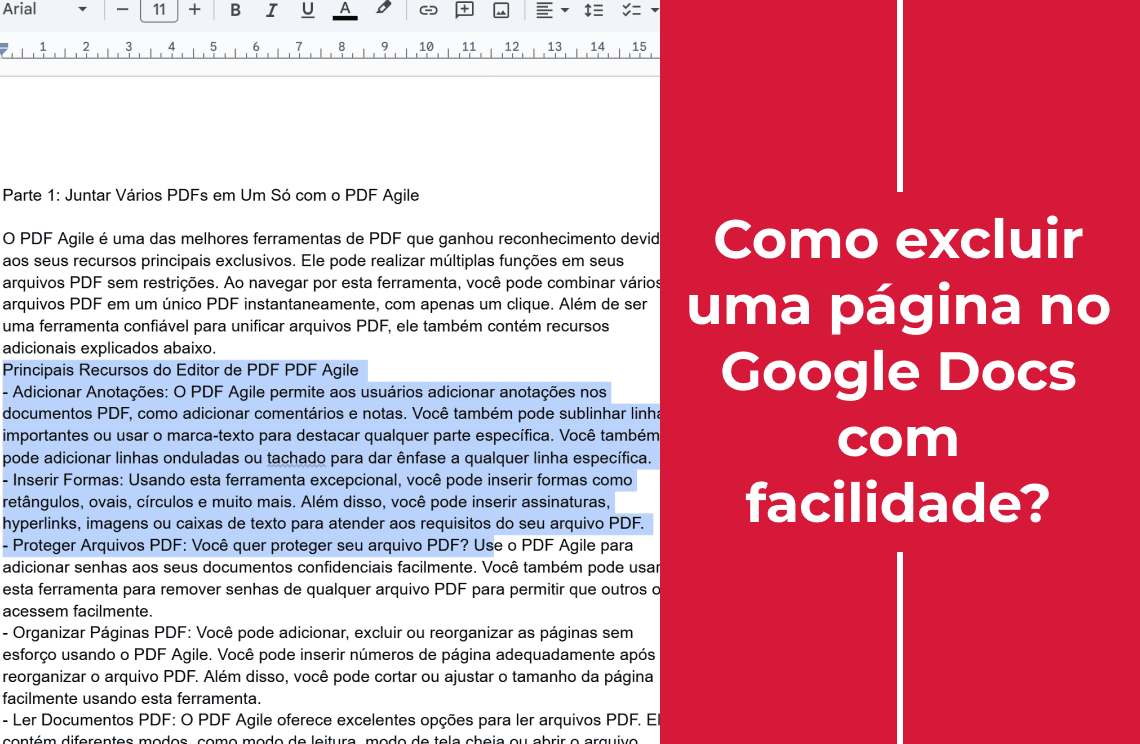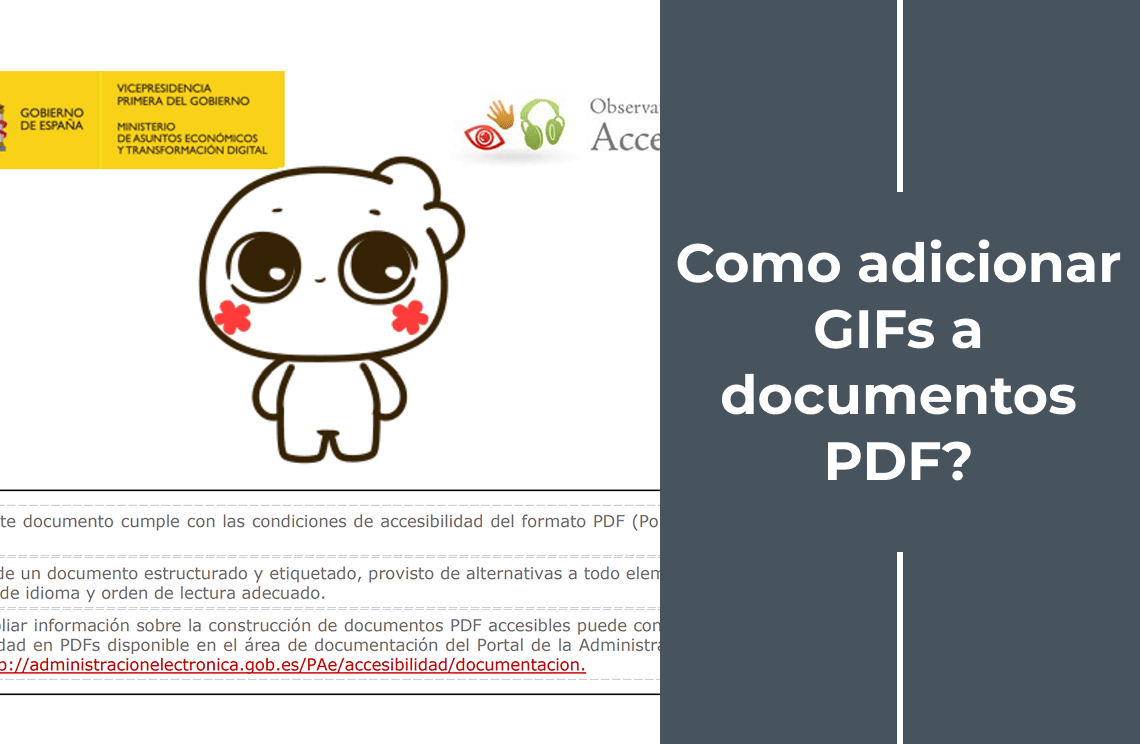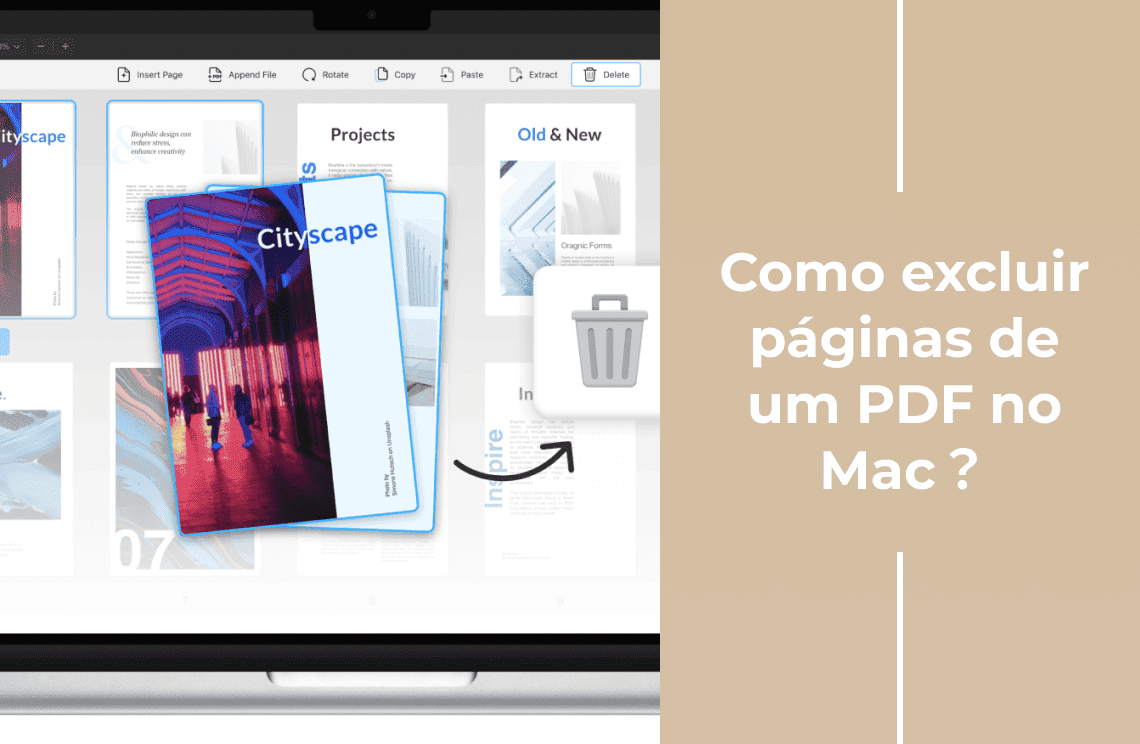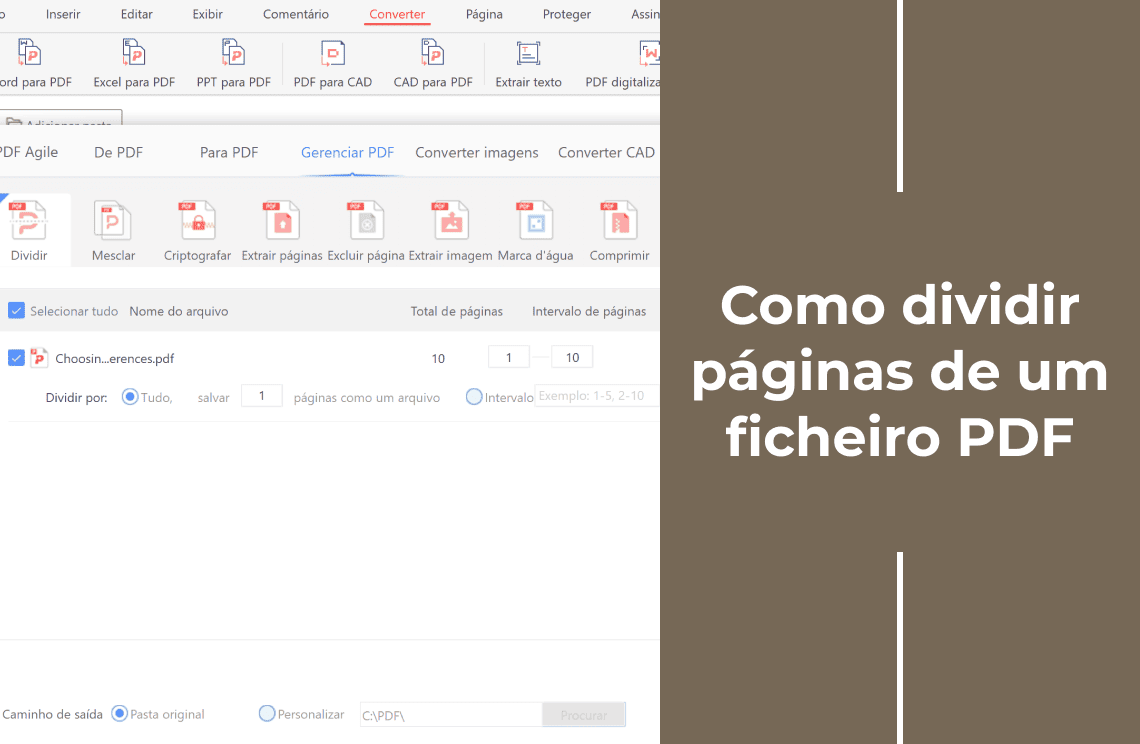Já se viu encarando um documento do Google Docs mais longo que um romance de Harry Potter, mas com apenas metade realmente útil? Então é hora de eliminar essas páginas extras! Excluir páginas pode parecer simples, mas há algumas dicas que tornam o processo ainda mais fácil. Neste guia, mostraremos como deletar páginas como um profissional. Seja uma única página ou várias, nós ajudaremos você. Vamos mergulhar no assunto e deixar seus documentos do Google Docs mais limpos e organizados.
Guia passo a passo: excluindo uma página no Google Docs
Etapa 1: Localize a página e selecione o conteúdo
Use a barra de rolagem ou as setas do teclado para navegar até a página específica que deseja excluir. Em seguida, clique no início da página e pressione Ctrl + A (Windows) ou Command + A (Mac) para selecionar todo o conteúdo da página.Como alternativa, você pode arrastar o mouse sobre a página para selecionar o conteúdo manualmente.
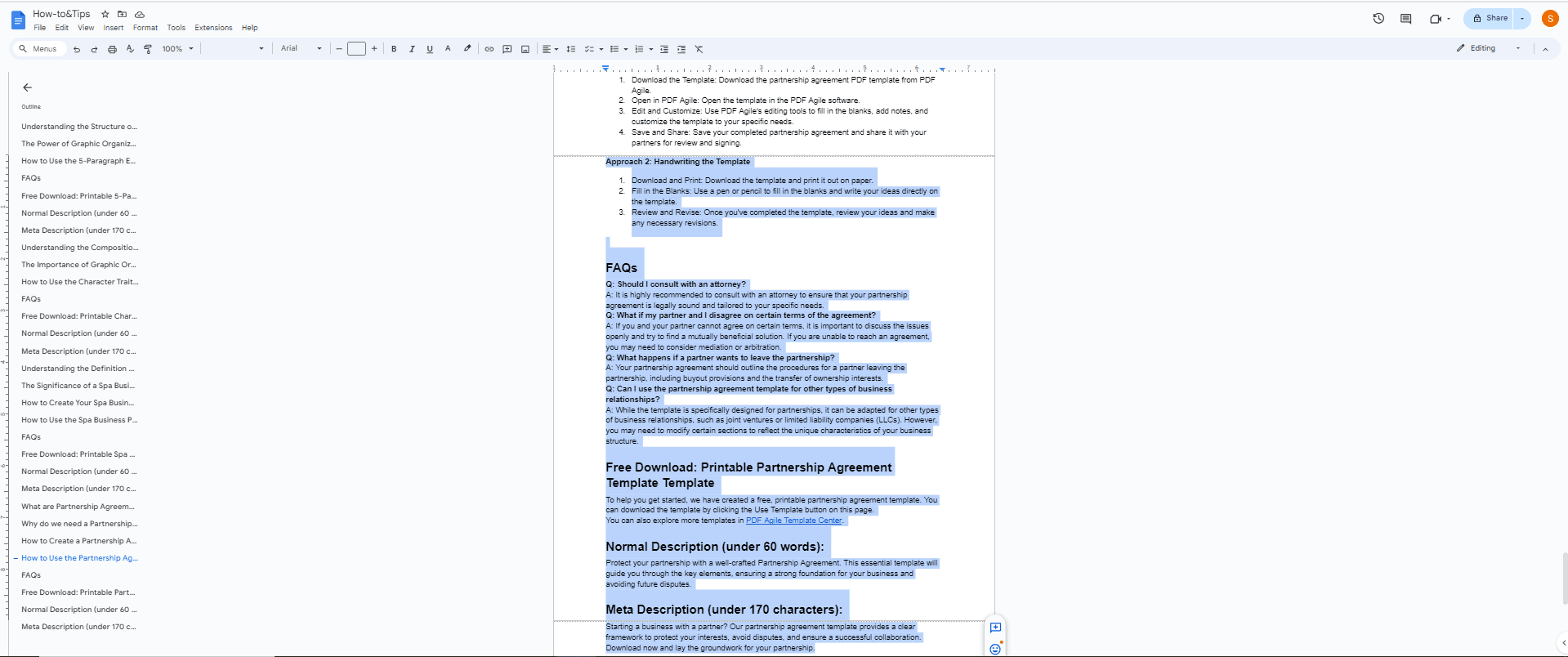
Etapa 2: Exclua a página
- Método 1: Usando o botão Delete: Clique com o botão direito no conteúdo selecionado e escolha “Excluir” no menu de contexto.
- Método 2: Usando atalhos de teclado: Pressione Delete (Windows) ou Backspace (Mac) para apagar o conteúdo selecionado e remover efetivamente a página.
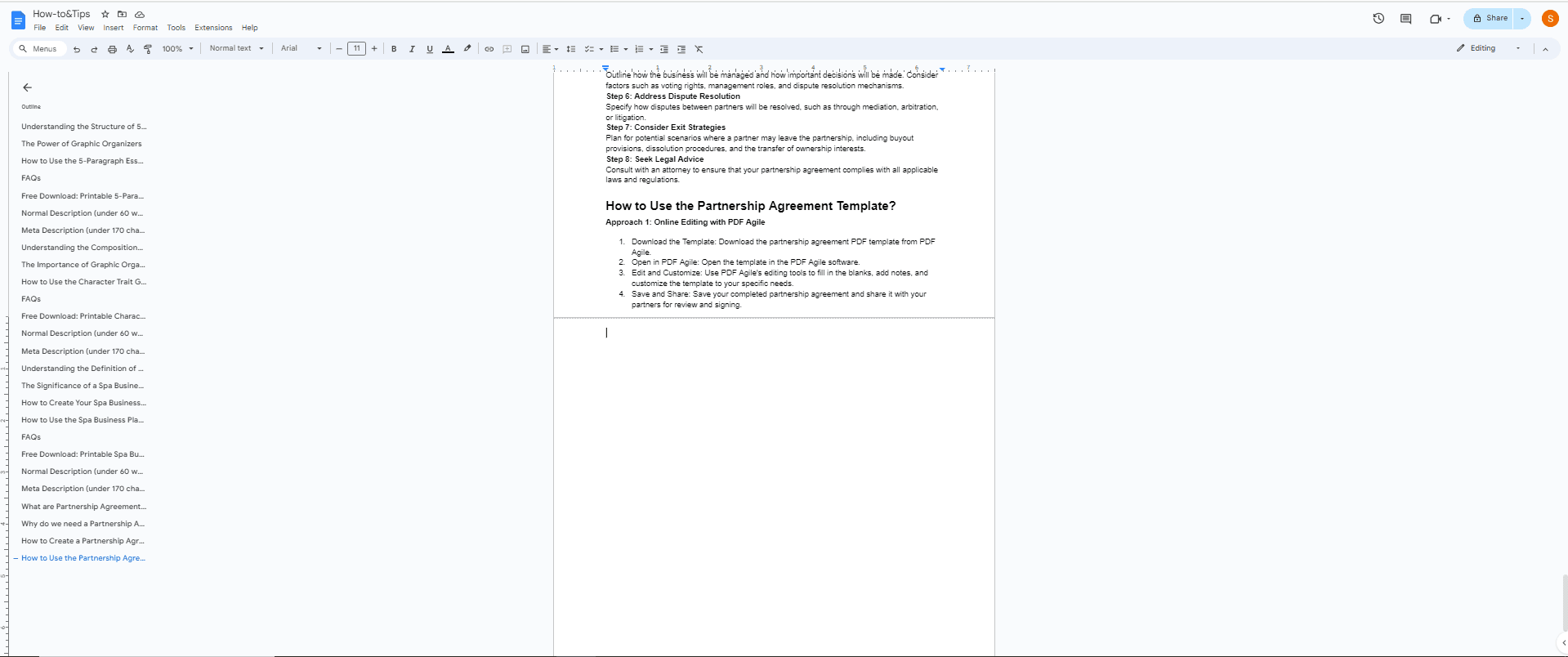
Etapa 3: Verifique a exclusão
Percorra o documento para garantir que a página tenha sido removida com sucesso. Se ainda houver algum conteúdo residual, selecione e exclua os elementos restantes. O Google Docs salvará automaticamente as alterações.
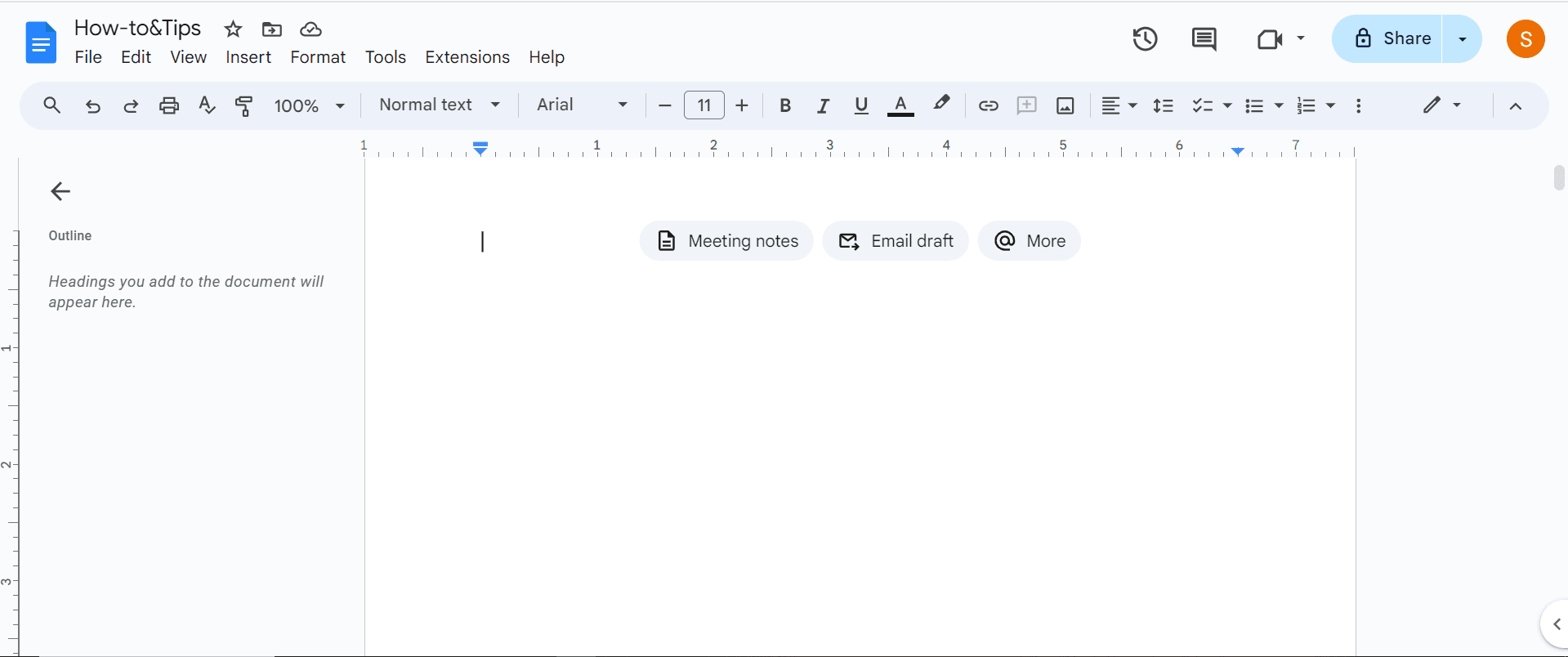
Técnicas avançadas de exclusão
Excluindo páginas em branco
- Identifique a página em branco: Percorra o documento para localizar a página vazia — ela aparecerá como um espaço totalmente em branco.
- Selecione a página: Clique em qualquer ponto da página em branco para selecionar todo o conteúdo (mesmo que não haja nada visível).
- Exclua a página: Use o botão “Delete” ou o atalho de teclado conforme descrito na etapa anterior.
Desfazendo exclusões acidentais
Se você excluir uma página ou parte de uma página por engano, o Google Docs oferece a função “Desfazer” para recuperar rapidamente o conteúdo apagado.
- Desfazer imediatamente: Pressione Ctrl + Z (Windows) ou Command + Z (Mac) logo após excluir o conteúdo.
- Desfazer várias ações: Se tiver realizado diversas alterações, continue pressionando Ctrl + Z ou Command + Z para desfazer cada ação na sequência.
Excluindo várias páginas de uma só vez
Para apagar várias páginas simultaneamente, siga estas etapas:
- Selecione as páginas: Use a barra de rolagem ou vá até a primeira página que deseja excluir.Clique no início da página e arraste o mouse para baixo até selecionar o número de páginas desejado.
- Exclua as páginas: Pressione Delete (Windows) ou Backspace (Mac) para remover todas as páginas selecionadas.
Conclusão
Excluir páginas no Google Docs é um processo simples que ajuda a otimizar seu documento e remover conteúdo desnecessário. Seguindo as etapas deste guia, você pode apagar páginas individuais, páginas em branco ou várias páginas ao mesmo tempo.
Ainda tem dúvidas sobre edição de documentos? Explore nosso site para mais artigos explicativos sobre diversos tópicos relacionados. De editar elementos de documentos a converter formatos, temos diversas soluções preparadas para você.